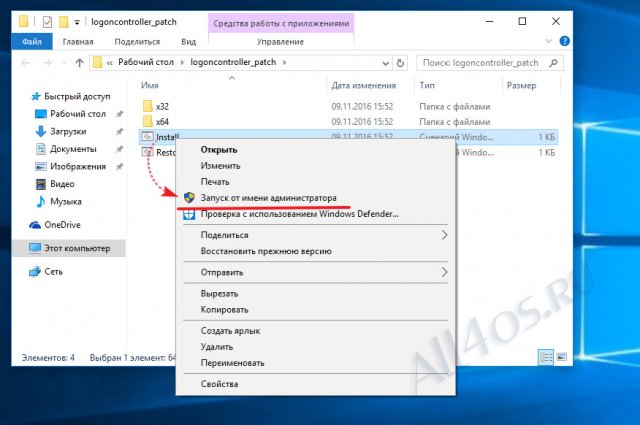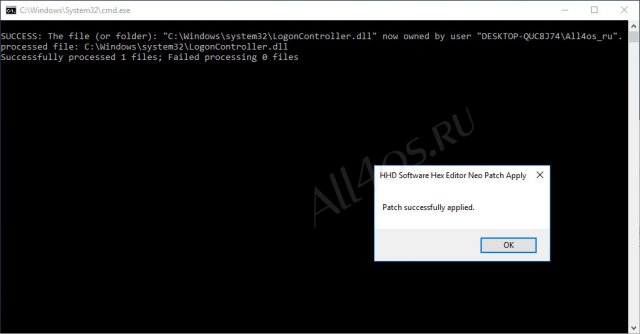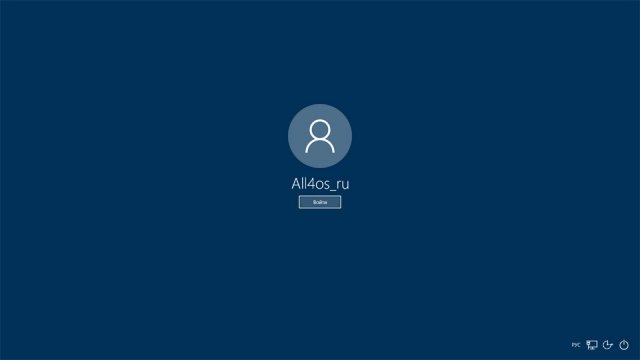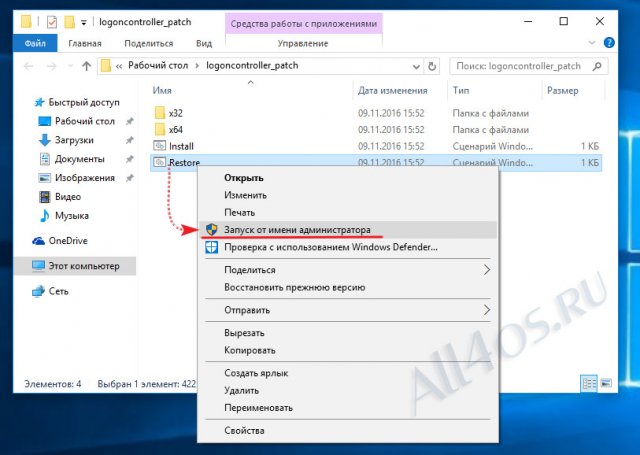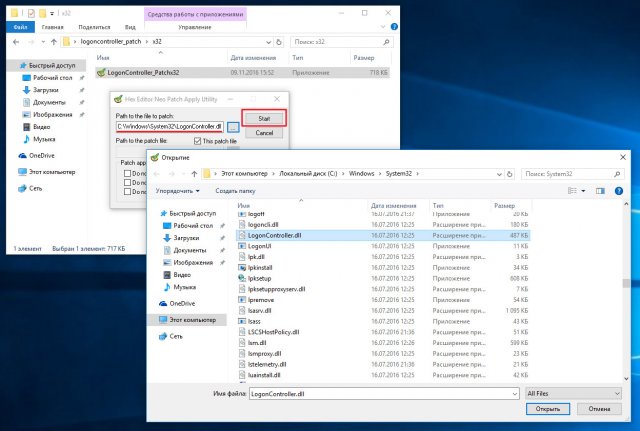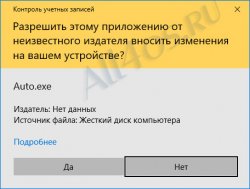Другие ОС
 Windows Vista Windows Vista |
 Windows Server 2003 Windows Server 2003 |
 Windows Server 2008 Windows Server 2008 |
 Mac OS X Mac OS X |
 FreeBSD FreeBSD |
Опрос
Как вы относитесь к переходу на Windows 10?

Популярные темы
Android, FreeBSD, Google, Linux, Mac OS X, Microsoft, Win Server 2003, Win Server 2008, Windows 10, Windows 7, Windows 8, Windows 9, Windows Vista, Windows XP, Безопасность, Видео, Видео обои, Гаджеты, Драйвера, Железо, Интерфейс, Мобильные ОС, Новости, Обзоры, Обои, Оптимизация, Оформление, Приложения для Android, Приложения для Windows 8, Программы для Windows 10, Рабочий стол, Реестр, Секреты, Система, Скриншоты, Советы, Софт, Темы, Темы для Windows 10, Уязвимости
Показать все теги
Показать все теги
Отключение экрана блокировки в Windows 10 Anniversary Update
Windows 10 | Разместил: Cesar, 2016-11-10 |  6587 6587  1 1  |
Наверняка многие пользователи заметили, что с приходом так называемого Юбилейного обновления, в Windows 10 пропала возможность отключения блокировки экрана. Те способы, что работали ранее, теперь не действуют, также пропали настройки в редакторе групповой политики. Однако народные умельцы в свою очередь уже выпустили одно небольшое программное средство для решения этой проблемы и если вы все еще не знаете, как отключить экран блокировки в Windows 10, то смотрите дальнейшую инструкцию.
1. Прежде всего нам необходимо скачать утилиту под названием «LockScreenGone» по этой ссылке – (890 Kb)
Работа программы заключается в модификации системного файла LogonController.dll находящегося в директории C:\Windows\System32, причем в процессе работы создается его оригинальная копия, и у вас всегда будет возможность все вернуть в исходное состояние.
2. После скачивания разархивируйте архив и запустите файл Install.cmd от имени Администратора. Для этого кликаем правой кнопкой мыши по файлу и выбираем нужный пункт:
3. Появится предупреждающее сообщение от Контроля учетных записей пользователей (его кстати тоже можно отключить), нажмите Да:
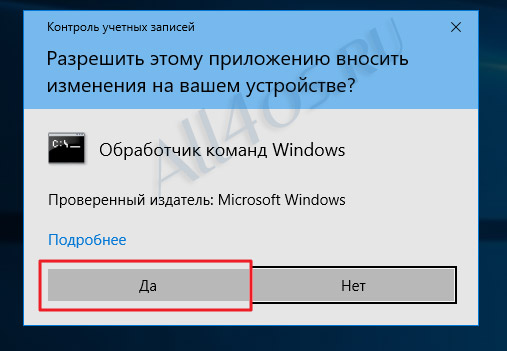
4. Запустится диалоговое окно командной строки и после выполнения программы вы увидите сообщение - "Patch successfully applied.", это означает, что файл был пропатчен. Нажимаем кнопку OK и проверяем результат:
С этого момента при возобновлении работы после спящего режима, гибернации, либо перезагрузке и старте системы, вы сразу будете попадать на экран входа в ОС:
Для того, чтобы возобновить работу экрана блокировки, в нашем архиве есть другой командный файл - Restore.cmd. Он восстанавливает исходное состояние системной библиотеки LogonController.dll. Запускаем файл также от имени Администратора:
Также обратите внимание на дополнительные папки x32 и x64, в них располагаются .exe файлы, которые могут понадобится вам в случае установки в ОС накопительного обновления. После выхода подобных обновлений экран блокировки может возобновить свою работу без вашего согласия. Чтобы вновь его отключить, просто запустите нужный файл в соответствии со своей разрядностью своей ОС - LogonController_Patchx32.exe или LogonController_Patchx64.exe, и в диалоговом окне укажите путь к нужному нам C:\Windows\System32\LogonController.dll, далее нажмите кнопку Start.
| Рейтинг: |
|
Поделиться с друзьями: |
-
Другие материалы схожей тематики:
 Комментарии к статье (От своего имени Вконтакте или как пользователь All4os.ru)
Комментарии к статье (От своего имени Вконтакте или как пользователь All4os.ru)